Als u snel een bericht wilt beantwoorden via Apple Messages, opent u Instellingen → Tik op "Meldingen" → Tik op "Berichten" → Tik op "Meldingen toestaan". Wanneer een bericht binnenkomt, schuift u omlaag in de melding → Typ uw antwoord en verstuur.
Methode één van de twee:
iOS
-
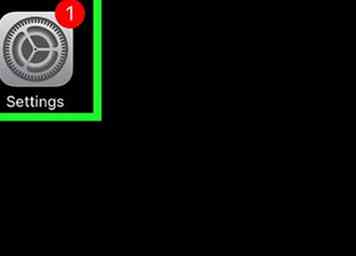 1 Open de app Instellingen. Het is een grijs pictogram met versnellingen.
1 Open de app Instellingen. Het is een grijs pictogram met versnellingen. -
 2 Kraan meldingen.
2 Kraan meldingen. -
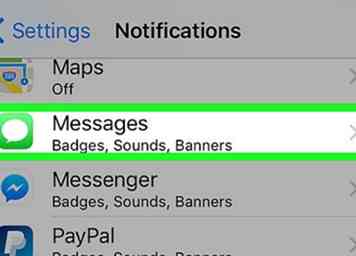 3 Kraan berichten.
3 Kraan berichten. -
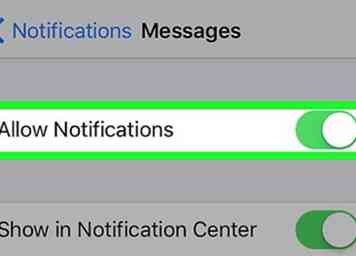 4 Kraan Meldingen toestaan. De schuifregelaar aan de rechterkant moet groen zijn.
4 Kraan Meldingen toestaan. De schuifregelaar aan de rechterkant moet groen zijn. -
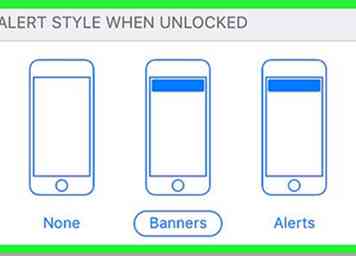 5 Tik op een van beide banners of Waarschuwingen. Hiermee selecteert u de notificatiestijl die u wilt ontvangen. Banners verdwijnen na korte tijd; je moet een waarschuwing negeren om het te laten verdwijnen.
5 Tik op een van beide banners of Waarschuwingen. Hiermee selecteert u de notificatiestijl die u wilt ontvangen. Banners verdwijnen na korte tijd; je moet een waarschuwing negeren om het te laten verdwijnen. -
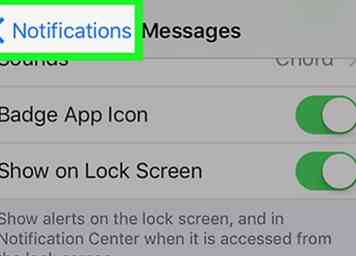 6 Kraan meldingen. Het is een blauwe link linksboven op het scherm.
6 Kraan meldingen. Het is een blauwe link linksboven op het scherm. -
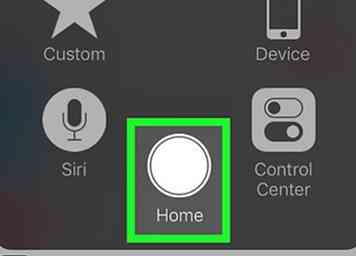 7 Tik op de startknop op uw apparaat.
7 Tik op de startknop op uw apparaat. -
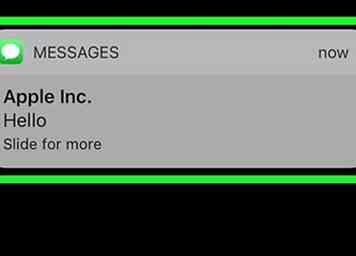 8 Wacht tot een bericht arriveert.
8 Wacht tot een bericht arriveert. -
 9 Schuif omlaag in de melding Berichten.
9 Schuif omlaag in de melding Berichten. -
 10 Typ uw snelle antwoord.
10 Typ uw snelle antwoord. -
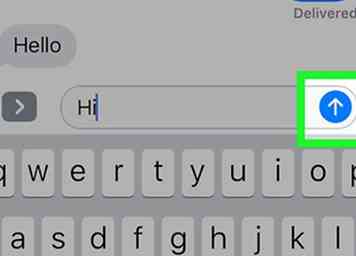 11 Kraan ↑. Het staat in een groene cirkel aan de rechterkant van het berichtveld. Je snelle antwoord is verzonden.
11 Kraan ↑. Het staat in een groene cirkel aan de rechterkant van het berichtveld. Je snelle antwoord is verzonden.
Methode twee van twee:
Desktop
-
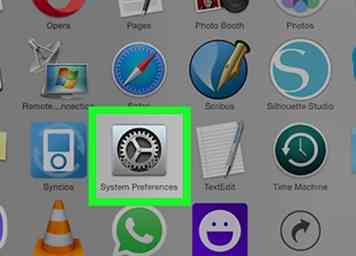 1 Open de toepassing Systeemvoorkeuren. Het is een grijs pictogram met versnellingen.
1 Open de toepassing Systeemvoorkeuren. Het is een grijs pictogram met versnellingen. -
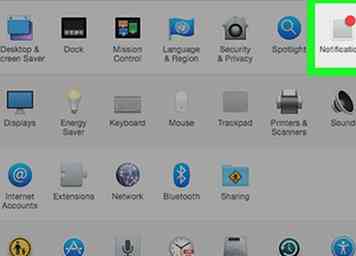 2 Klik op meldingen. Het staat rechtsboven in het dialoogvenster.
2 Klik op meldingen. Het staat rechtsboven in het dialoogvenster. -
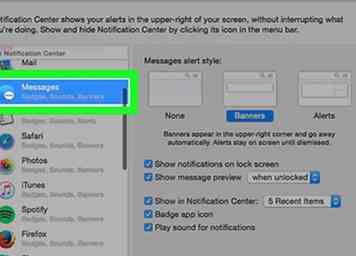 3 Klik op berichten.
3 Klik op berichten. -
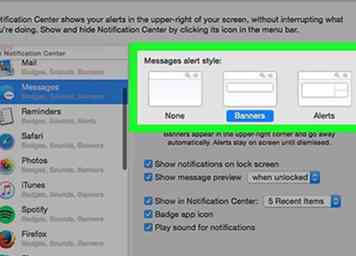 4 Klik op een van beide banners of Waarschuwingen. Hiermee selecteert u de notificatiestijl die u wilt ontvangen. Banners verdwijnen na korte tijd; je moet een waarschuwing negeren om het te laten verdwijnen.
4 Klik op een van beide banners of Waarschuwingen. Hiermee selecteert u de notificatiestijl die u wilt ontvangen. Banners verdwijnen na korte tijd; je moet een waarschuwing negeren om het te laten verdwijnen. -
 5 Klik op de rode stip. Het staat in de linkerbovenhoek van het dialoogvenster.
5 Klik op de rode stip. Het staat in de linkerbovenhoek van het dialoogvenster. -
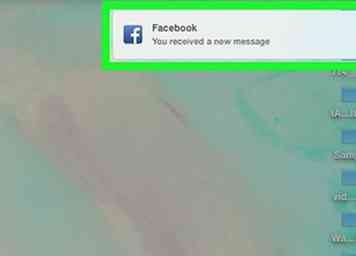 6 Wacht tot een bericht arriveert.
6 Wacht tot een bericht arriveert. -
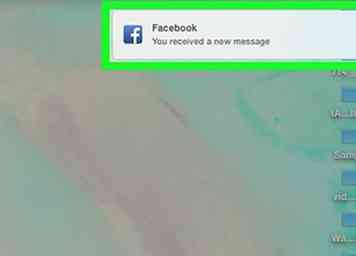 7 Klik op de melding Berichten. Het verschijnt in de rechterbovenhoek van uw scherm.
7 Klik op de melding Berichten. Het verschijnt in de rechterbovenhoek van uw scherm. -
 8 Klik op Antwoord.
8 Klik op Antwoord. -
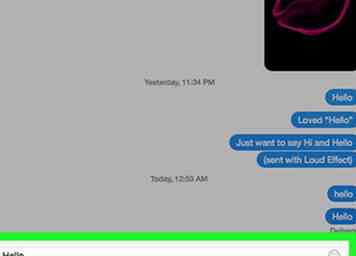 9 Typ uw snelle antwoord.
9 Typ uw snelle antwoord. - 10 Klik op Sturen. Je snelle antwoord is verzonden.

Facebook
Twitter
Google+
 Minotauromaquia
Minotauromaquia
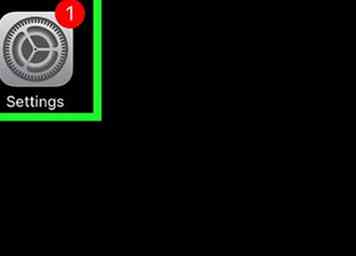 1 Open de app Instellingen. Het is een grijs pictogram met versnellingen.
1 Open de app Instellingen. Het is een grijs pictogram met versnellingen.  2 Kraan
2 Kraan 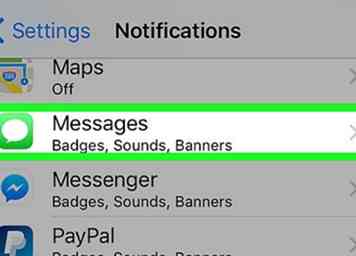 3 Kraan
3 Kraan 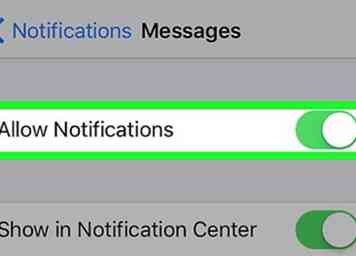 4 Kraan
4 Kraan 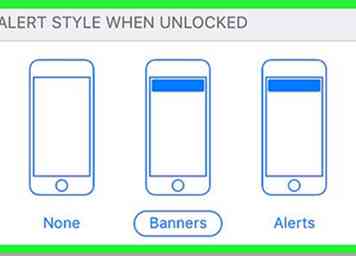 5 Tik op een van beide
5 Tik op een van beide 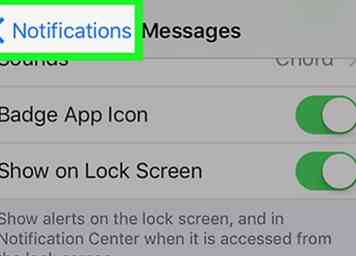 6 Kraan
6 Kraan 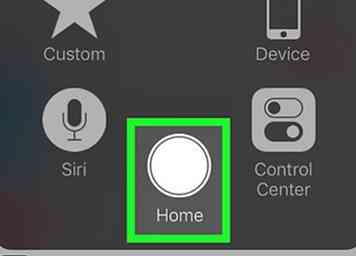 7 Tik op de startknop op uw apparaat.
7 Tik op de startknop op uw apparaat. 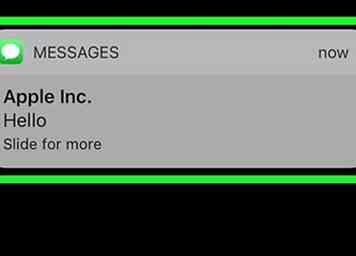 8 Wacht tot een bericht arriveert.
8 Wacht tot een bericht arriveert.  9 Schuif omlaag in de melding Berichten.
9 Schuif omlaag in de melding Berichten.  10 Typ uw snelle antwoord.
10 Typ uw snelle antwoord. 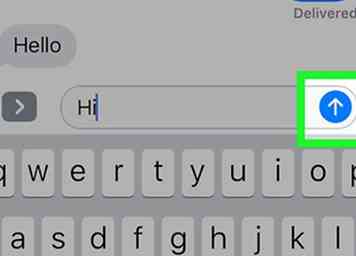 11 Kraan
11 Kraan 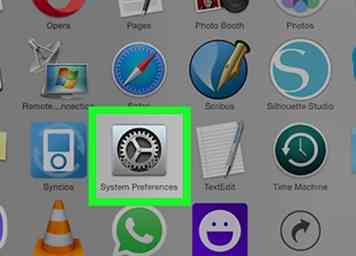 1 Open de toepassing Systeemvoorkeuren. Het is een grijs pictogram met versnellingen.
1 Open de toepassing Systeemvoorkeuren. Het is een grijs pictogram met versnellingen. 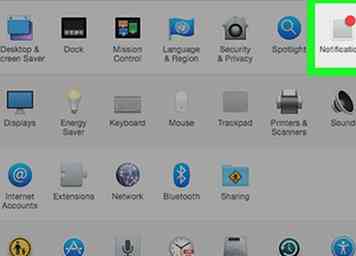 2 Klik op
2 Klik op 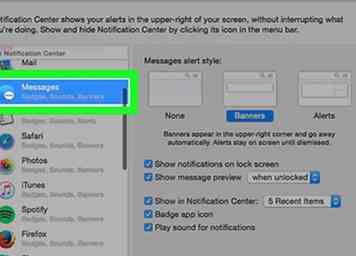 3 Klik op
3 Klik op 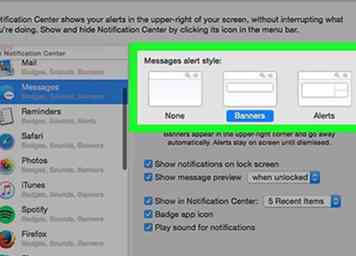 4 Klik op een van beide
4 Klik op een van beide  5 Klik op de rode stip. Het staat in de linkerbovenhoek van het dialoogvenster.
5 Klik op de rode stip. Het staat in de linkerbovenhoek van het dialoogvenster. 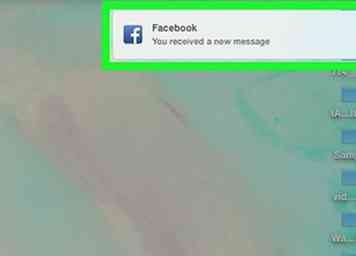 6 Wacht tot een bericht arriveert.
6 Wacht tot een bericht arriveert. 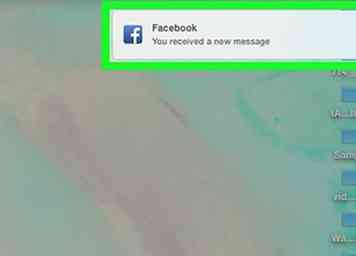 7 Klik op de melding Berichten. Het verschijnt in de rechterbovenhoek van uw scherm.
7 Klik op de melding Berichten. Het verschijnt in de rechterbovenhoek van uw scherm.  8 Klik op
8 Klik op 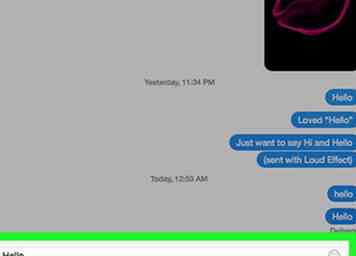 9 Typ uw snelle antwoord.
9 Typ uw snelle antwoord.